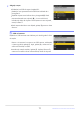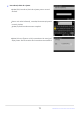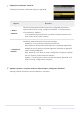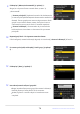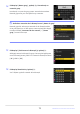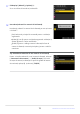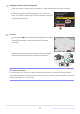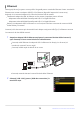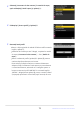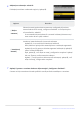Manual cu modificările aduse de actualizarea firmware
Table Of Contents
- Cuprins
- Modificări cu versiunea de firmware „C” 2.00
- Caracteristici disponibile cu versiunea de firmware „C” 2.00
- Modificări efectuate cu versiunea de firmware „C” 2.00
- Opțiune nouă de detectare a subiectului AF: „Păsări”
- Noi creșteri de bracketing
- Articole noi adăugate la Picture Control
- Adăugarea opțiunilor „Large” la dimensiune disponibilă pentru „ JPEG primar - JPEG secundar” și „HEIF primar - HEIF secundar”
- Element nou de meniu: „Fotografiere cu deplasare pixel”
- Element nou de meniu: „Captură automată”
- Mai mult timp pentru captură înainte de lansare
- Nou: videoclipuri cu mișcare lentă
- Schimbarea culorii la afișaj focalizat cu zoom de înaltă rezoluție
- Setări de sensibilitate ISO scăzută pentru N-Log Video
- Modificări ale vitezelor de zoom de înaltă rezoluție Disponibil în g8 „Viteză de zoom de înaltă rezoluție” din meniul Setări personalizate
- Modificări ale opțiunilor i -Meniu „Selectare pentru încărcare”.
- Opțiuni de încărcare prioritară adăugate la i Menu
- Adăugarea elementului „Viteză redare” la meniul Redare video i
- Adăugarea „Opțiuni de redare în serie automată” la „Redare în serie” în meniul Redare
- Adăugarea „Rotire automată a imaginii” la meniul Redare
- Suport pentru Power Zoom
- Adăugarea elementului „Lățimea chenarului punctului de focalizare” la a11 „Afișare punct de focalizare” în meniul Setări personalizate
- Nouă setare personalizată: d5 „Mod întârziere expunere”
- Adăugarea elementului „Apăsați până la jumătate pentru a anula zoomul (MF)” la d18 și g17 în meniul Setări personalizate
- Compensarea expunerii și balansul de alb sunt acum modificate în timpul retragerii funcției
- Opțiuni noi pentru setările personalizate f2 „Comenzi personalizate (Fogere)” și g2 „Comenzi personalizate”
- Opțiuni noi pentru setarea personalizată f3 „Comenzi personalizate (redare)”
- Opțiune nouă de resetare
- Controale nou personalizate
- Roluri noi
- Roluri care pot fi atribuite butoanelor
- Roluri care pot fi atribuite „Selectorului principal de comandă”/„Selectorului secundar de comandă”
- Roluri noi disponibile prin „Main Command Dial”/“Sub-command Dial” > „Frame Advance”
- Roluri noi disponibile prin „Main Command Dial”/“Sub-command Dial” > „Redare video”
- Modificări ale metodei pentru efectuarea unui format complet cu „Format Memory Card” în meniul de configurare
- Actualizări la „Date de lentile fără CPU”
- Modificări ale limitei de caractere pentru intrările „Categorie” atunci când editați presetări cu „ IPTC ” în meniul de configurare
- Modificări ale opțiunilor „Sunete camerei” din meniul de configurare
- Mărirea maximă a afișajului de fotografiere a crescut la 400%
- „Finder Display Size (Photo Lv)” S-a schimbat în „Viewfinder Display Size” în meniul de configurare
- Afișarea distanței actualizată pentru focalizare manuală
- Modificări și completări la „Conectați-vă la serverul FTP”
- Modificări la versiunea sincronizată
- Noua opțiune „Suprascrie informațiile despre copyright” pentru camerele principale
- Utilizarea accesoriilor AirGlu în timp ce mânerele de la distanță MC-N10 sunt conectate
- Elemente de meniu și setări implicite pentru versiunea de firmware „C” 2.00
- Specificații post-upgrade pentru versiunea 2.00 de firmware „C”.
Selectați [ USB -LAN ] pentru [ USB data connection ] în
meniul de rețea.
Ethernet
Urmați p
așii de mai jos pentru a crea profiluri de gazdă pentru conexiunile Ethernet. Pentru conexiunile
Ethernet este necesar un adaptor USB (Tip C) la Ethernet (disponibil separat de la surse terțe).
Asigurați-vă că conectați adaptorul la conectorul de date USB al camerei.
Următoarele adaptoare USB -la-Ethernet au fost testate și aprobate pentru utilizare:
Adaptoare Anker A83130A1 PowerExpand USB ‑C la Gigabit Ethernet
Adaptoare Anker A83130A2 PowerExpand USB ‑C la Gigabit Ethernet
Rețineți că adaptoarele USB -la-Ethernet nu vor funcționa când sunt conectate la conectorul USB
Power Delivery al camerei.
Conectați-vă la alte camere prin intermediul unui adaptor terță parte USB (Tip C) la Ethernet conectat
la conectorul de date USB al camerei.
Atașați un adaptor USB la Ethernet terță parte la conectorul de date USB al camerei și
apoi conectați-vă la un router folosind un cablu Ethernet.
Conectați cablul Ethernet la adaptorul USB -la-Ethernet. Nu forțați și nu încercați să
introduceți conectorii într-un unghi.
Conectați celălalt capăt al cablului la un router.
Conectați camerele rămase la router folosind cabluri Ethernet.
78
Modificări la versiunea sincronizată
-
-
1
2